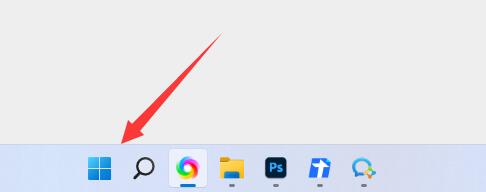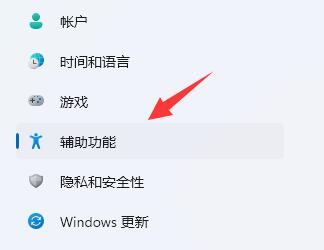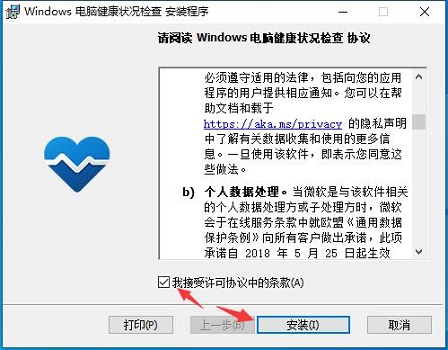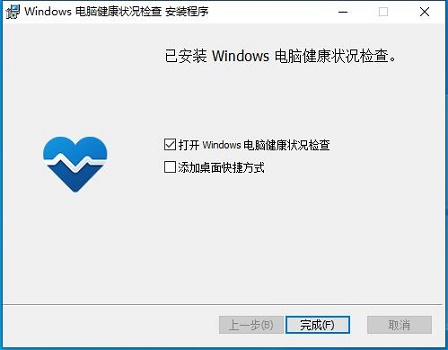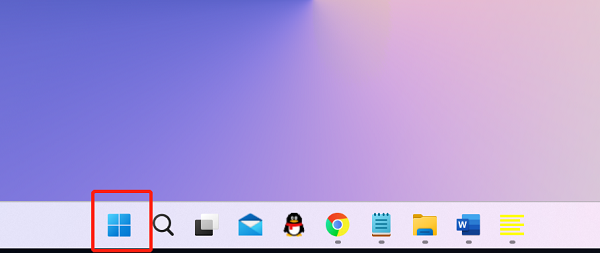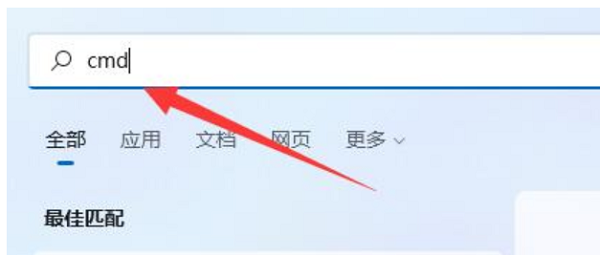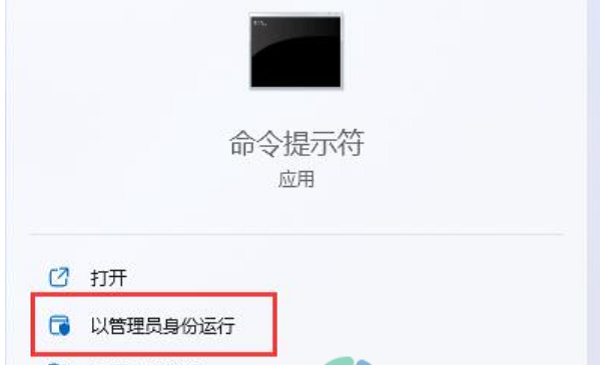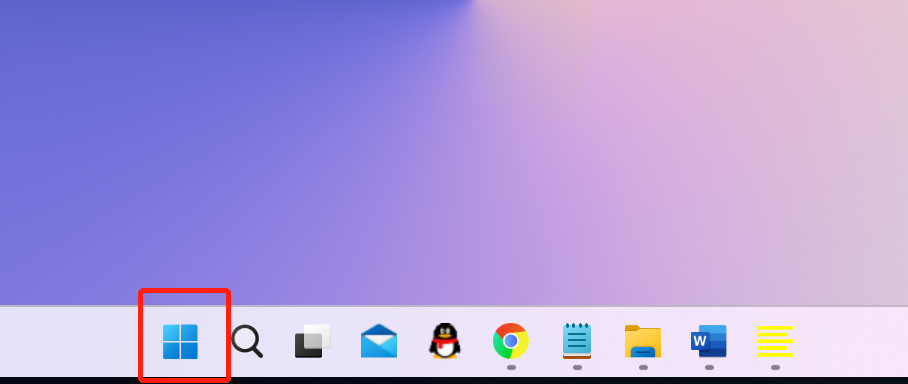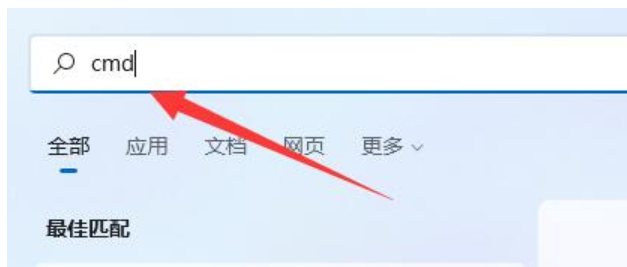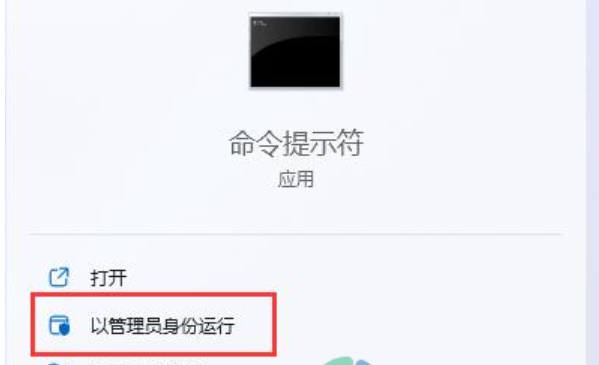win11键盘设置位置及打开方法
简单到家
 981人浏览
981人浏览
 2023-02-20
2023-02-20
在win11系统中,我们可以通过手动设置键盘的方法,来修改键盘的使用偏好,但是很多用户其实不知道win11键盘设置在哪,这是因为win11的键盘设置被移动到了辅助功能下,而不在设备中了。
win11键盘设置在哪:
1、首先我们点击下方任务栏中的开始菜单。
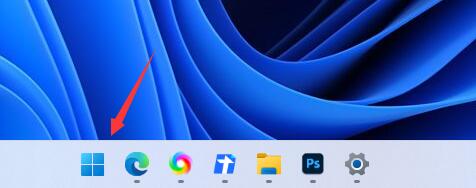
2、点击其中的“设置”选项进入。
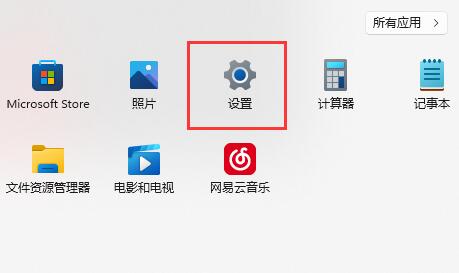
3、然后在左侧栏中可以找到“辅助功能”,点击进入。
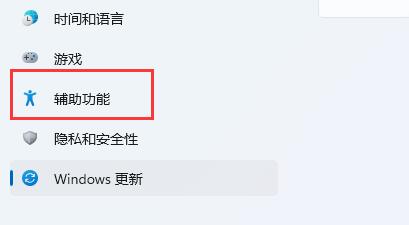
4、接着在交互下就可以找到并进入“键盘设置”了。

5、其中可以开启和修改粘滞键、筛选键、切换键和通知首选项。
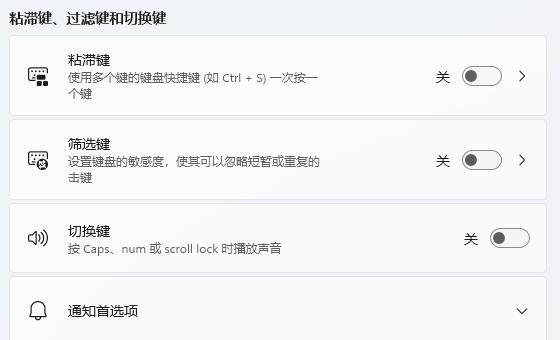
6、下面还可以修改屏幕键盘开启快捷键、下划线、打印屏幕选项。
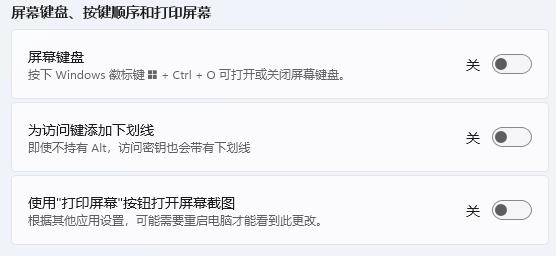
相关文章:键盘失灵怎么办
以上就是win11键盘设置位置及打开方法了,这里的win11键盘设置可以帮助我们个性化地修改键盘操作,大家快去试试看吧。想知道更多相关教程还可以收藏。
上述内容为转载或编者观点,不代表简单到家意见,不承担任何法律责任。
资讯推荐
更多>